Die Maus ist das Werkzeug der Wahl im Internet. So natürlich auch in MS Teams. Tastenkombinationen für Besprechungen sind allerdings auch ein wichtiges Werkzeug, um schnell und einfach gewisse Funktionen aktivieren zu können.
Tastenkombinationen für Besprechungen:
| Aktion | Drücken Sie in der Desktop-App folgendes: | Drücken Sie in der Web-App folgendes: |
|---|---|---|
| Videoanruf annehmen | STRG+UMSCHALT+A | STRG+UMSCHALT+A |
| Audioanruf annehmen | STRG+UMSCHALT+S | STRG+UMSCHALT+S |
| Anruf ablehnen | STRG+UMSCHALT+D | STRG+UMSCHALT+D |
| Audiounterhaltung starten | STRG+UMSCHALT+C | STRG+UMSCHALT+C |
| Videoanruf starten | STRG+UMSCHALT+U | STRG+UMSCHALT+U |
| Stummschaltung umschalten | STRG+UMSCHALT+M | STRG+UMSCHALT+M |
| Video umschalten | STRG+UMSCHALT+O | Keine Verknüpfung |
| Aktuelle Liste filtern | STRG+UMSCHALT+F | STRG+UMSCHALT+F |
| Zur Freigabesymbolleiste | STRG+UMSCHALT+LEER | STRG+UMSCHALT+LEER |
Für uns ist zum Beispiel die Tastenkombination STRG+SHIFT+LEER ganz wichtig, um während einer Besprechung schnell zur Symbolleiste für die Freigabe zu kommen.,
Eine weitere wichtige Tastenkombination ist STRG+SHIFT+M, um die Stummschaltung des Mikrofons schnell umzuschalten.
Wer hatte nicht schon mal selbst das Erlebnis, dass es ganz plötzlich in der Nase kribbelt und in der Not die Handhabung der Maus sehr umständlich wurde.
Das geht mit einem schnellen Griff auf die Tastatur dann viel besser. Hier finden Sie noch weitere Tastenkombinationen in MS Teams
Viel Spaß beim Ausprobieren wünscht Ihr
Competence-Team der mso365.cloud OG.
Sie haben Bedarf an Unterstützung oder an Schulungen? Dann rufen Sie uns an oder senden Sie uns eine unverbindliche Anfrage.
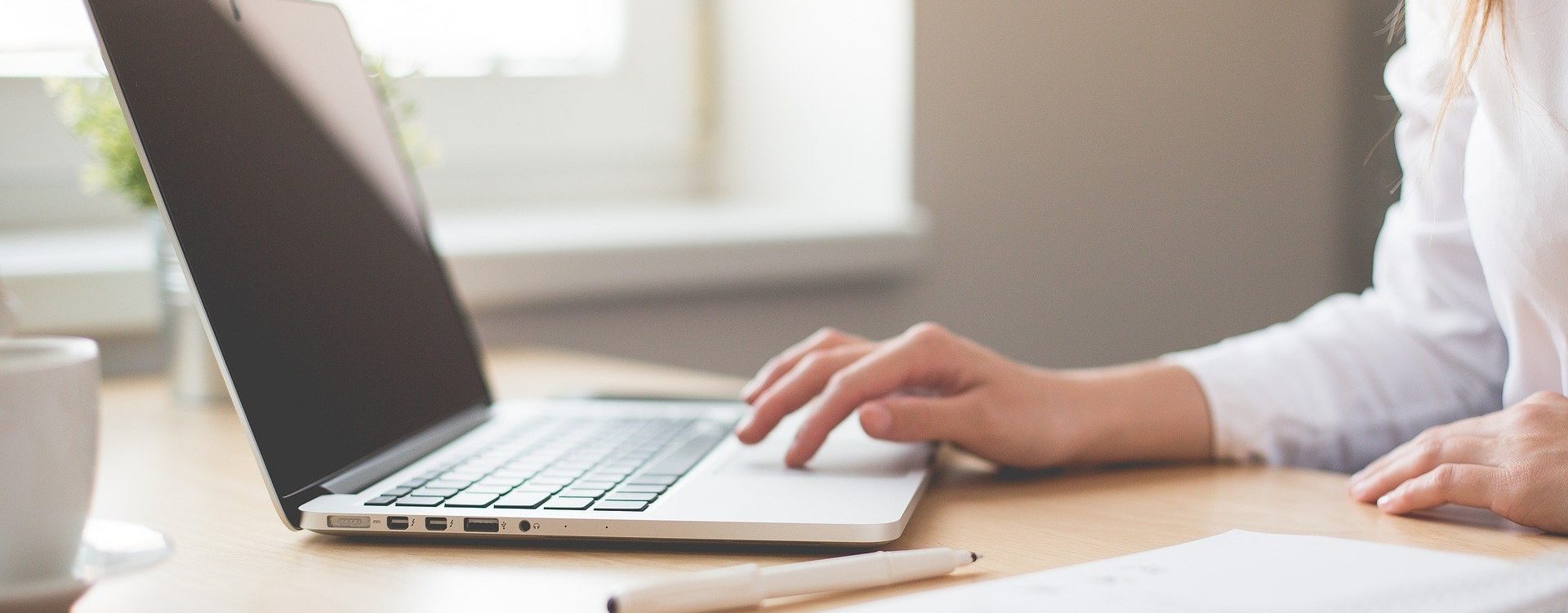









No responses yet